更多下载地址
雨林木风v9.0启动diskGenius dos克隆磁盘分区教程?
- 软件介绍
- 软件截图
- 相关软件
- 相关阅读
- 下载地址
雨林木风v9.0启动diskGenius dos克隆磁盘分区教程?
雨林木风小编曾跟大家讲过怎么在win8pe系统中使用分区工具diskGenius克隆磁盘分区,可能有用户就会问,怎么在不进pe的情况下进行这一操作呢?下面我们就一起来学习雨林木风v9.0启动diskGenius dos克隆磁盘分区教程。
1、将制作好的雨林木风启动u盘插入电脑UsB接口,然后开启电脑,待屏幕上出现开机画面后按快捷键进入到雨林木风主菜单页面,选择“【06】运行最新版diskGenius分区工具”,按回车键确认,如下图所示:
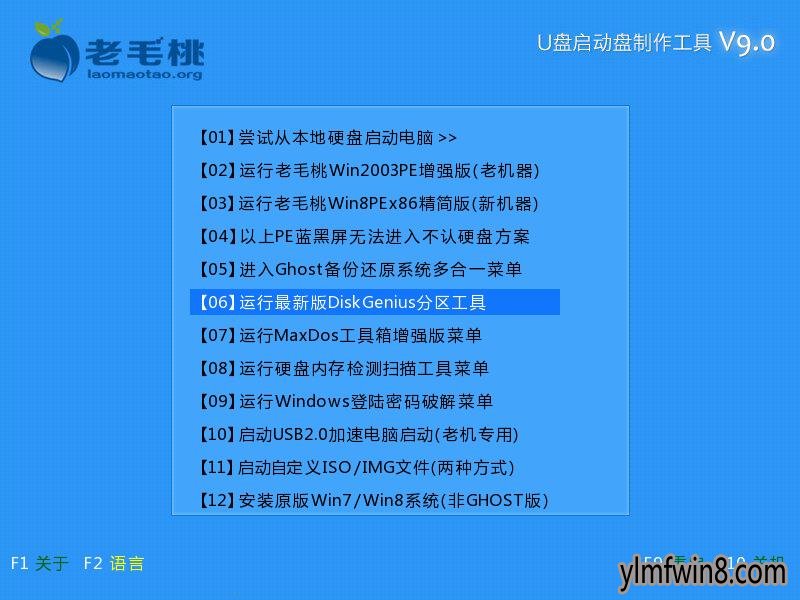
2、进入dos工具菜单界面后,根据提示在光标处输入“d”,回车确认,如下图所示:
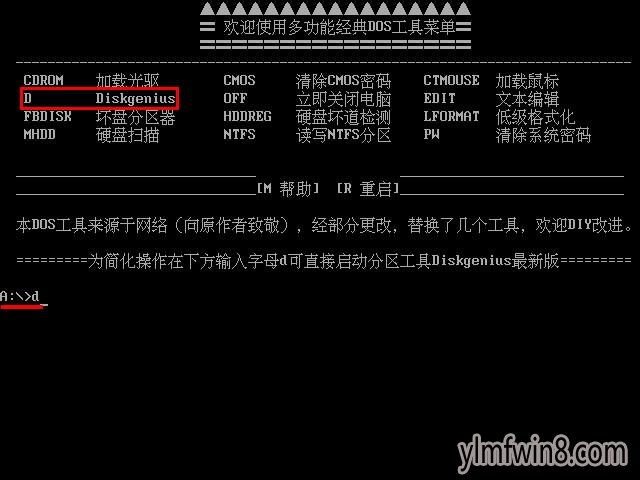
3、打开diskGenius dos窗口后,在磁盘分区列表中点击需要克隆的分区,然后点击“工具--克隆分区”,如下图所示:
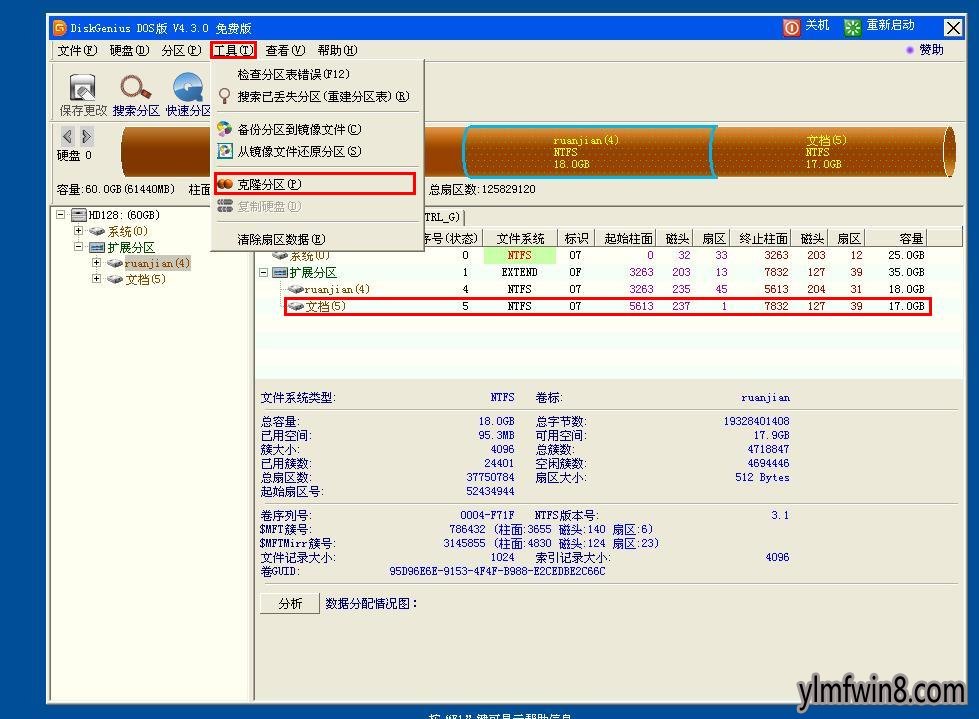
4、接着会弹出选择目标分区窗口,我们选择一个分区,然后点击“确定”,如下图所示:

5、源分区和目标分区确认无误后,点击“开始”按钮,如下图所示:
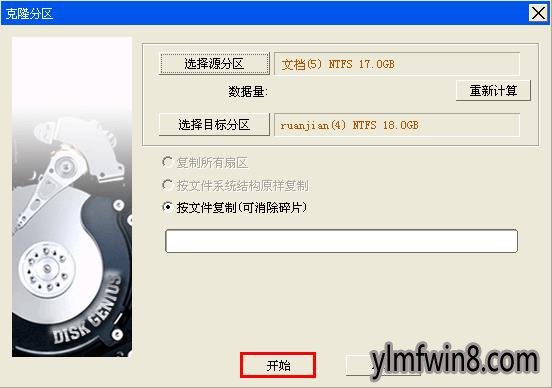
6、在弹出的提示框中点击“确定”按钮即可,需要注意的是被克隆的分区上若存有重要数据,需要另行备份,否则文档文件会在执行完克隆分区后被覆盖并丢失。如下图所示:
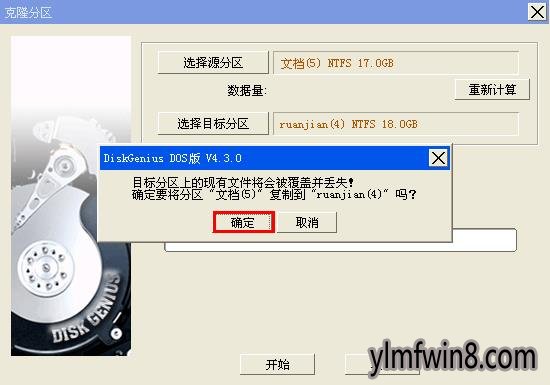
完成上述操作后,程序开始克隆分区,我们只需耐心等待操作完成即可。至此,启动diskGenius dos克隆磁盘分区的详细步骤就介绍完了,大家不妨照着上面的流程操作掌握这一办法。
相关软件
- [电脑其他] Turbo C2.0官方下载v2.0.0.0
- [雨林木风Win7系统] 新雨林木风 Ghost Win7 SP1 装机版 2012.12
- [雨林木风纯净版] 雨林木风GHOST WIN7 (64位) 极速纯净版V201904(激活版)
- [雨林木风Win7系统] 雨林木风 GHOST WIN7 64位 旗舰版 2016V09
- [雨林木风Win7系统] 【64位win7精品】新雨林木风 Ghost Win7 x64 SP1 装机版
- [雨林木风XP系统] 雨林木风 Ghost XP SP3 纯净版 Y6.0 2013年5月更新
- [雨林木风Win10系统] 雨林木风Ghost Win10 x64位 家庭装机版V201810(免激活)
- [雨林木风XP系统] 雨林木风GHOST XP SP3 完美装机版 V201910
- [雨林木风Win10系统] 雨林木风Ghost Win10x86 全新专业版 2020v03(永久激活)
- [磁盘工具] diskgenius专业版下载v5.4.6.1441
- 热门手游
- 最新手游
- 本类周排行
- 本类总排行
- 1win8系统windows installer服务拒绝访问如何办
- 2电脑截图快捷键(电脑截屏快捷键大全)XP/win8/win8/win10系统
- 3win8系统休眠后恢复后网络连接不上如何办
- 4win8系统怎么屏蔽浮动的小广告和跳出窗口
- 5win8系统任务栏不显示预览窗口如何办
- 6win8系统在玩游戏的时候怎么快速回到桌面
- 7win8系统菜单关机按钮消失的找回办法
- 8wmiprvse.exe是什么进程?wmiprvse.exe cpu占用高如何禁止
- 9win8系统scardsvr.exe是什么进程?我真的懂scardsvr.exe禁用办法
- 10hkcmd.exe是什么进程?win8下如何禁止hkcmd.exe进程?






